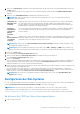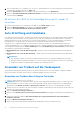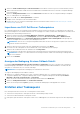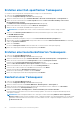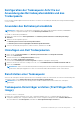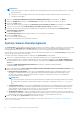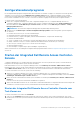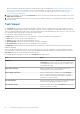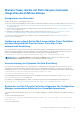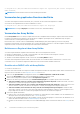Users Guide
Table Of Contents
- Dell Lifecycle Controller Integration Version 3.3 für Microsoft System Center Configuration Manager Benutzerhandbuch
- Inhaltsverzeichnis
- Einführung in Dell Lifecycle Controller Integration (DLCI) für Microsoft System Center Configuration Manager
- Anwendungsszenarien
- Allgemeine Vorbedingungen
- Bearbeiten und Exportieren des BIOS-Konfigurationsprofils eines Systems
- Vergleich und Aktualisierung der Firmware-Bestandsliste
- Erstellen, Bearbeiten und Speichern eines RAID-Profils auf einem System
- Betriebssystembereitstellung für Sammlungen
- Exportieren von Serverprofilen auf die iDRAC vFlash-Karte oder die Netzwerkfreigabe
- Importieren des Serverprofils von iDRAC vFlash-Karte oder Netzwerkfreigabe
- Anzeigen und Exportieren von Lifecycle Controller-Protokollen
- Arbeit mit NIC- oder CNA-Profilen
- Arbeiten mit Fibre Channel-Profilen
- Auswählen des Fibre Channel-SAN in der Startsequenz
- Verwenden von Dell Lifecycle Controller Integration
- Lizenzierung für DLCI
- Dell Deployment Toolkit
- Dell Treiber-CAB-Dateien
- Konfigurieren der Ziel-Systeme
- Auto-Ermittlung und Handshake
- Anwenden von Treibern auf die Tasksequenz
- Erstellen einer Tasksequenz
- Erstellen einer Dell-spezifischen Tasksequenz
- Erstellen einer benutzerdefinierten Tasksequenz.
- Bearbeiten einer Tasksequenz
- Konfiguration der Tasksequenz-Schritte zur Anwendung des Betriebssystemabbilds und des Treiberpakets
- Anwenden des Betriebssystemabbilds
- Hinzufügen von Dell Treiberpaketen
- Bereitstellen einer Tasksequenz
- Tasksequenz-Datenträger erstellen (Startfähiges ISO-Image)
- System-Viewer-Dienstprogramm
- Konfigurationsdienstprogramm
- Starten der Integrated Dell Remote Access Controller-Konsole
- Task Viewer
- Weitere Tasks, die Sie mit Dell Lifecycle Controller Integration durchführen können
- Konfigurieren von Sicherheit
- Validierung eines durch Dell ab Werk ausgestellten Client-Zertifikats auf dem Integrated Dell Remote Access Controller für die automatische Ermittlung
- Vorautorisierung von Systemen für Auto-Ermittlung
- Ändern der von Dell Lifecycle Controller Integration für Configuration Manager verwendeten Administrator-Anmeldeinformationen
- Verwenden der graphischen Benutzeroberfläche
- Verwenden des Array Builder
- Definieren von Regeln mit dem Array Builder
- Erstellen eines RAID-Profils mit Array Builder
- Über die Erstellung mit Array Builder
- Controller
- Hinzufügen eines Controllers
- Bearbeiten eines Controllers
- Löschen eines Controllers
- Variablenbedingungen
- Hinzufügen einer neuen Variablenbedingung
- Bearbeiten einer Variablenbedingung
- Löschen einer Variablenbedingung
- Arrays
- Hinzufügen eines neuen Arrays
- Bearbeiten eines Arrays
- Löschen eines Arrays
- Logische Laufwerke (auch virtuelle Festplatten genannt)
- Hinzufügen eines neuen logischen Laufwerks
- Bearbeiten eines logischen Laufwerks
- Löschen eines logischen Laufwerks
- Festplatten (Array-Festplatten)
- Hinzufügen einer neuen Festplatte
- Ändern einer Festplatte
- Löschen einer Festplatte
- Importieren eines Profils
- Konfigurationsdienstprogramm verwenden
- Erstellen eines Lifecycle Controller-Startdatenträgers
- Hardwarekonfiguration und Bereitstellung des Betriebssystems
- Betriebssysteme bereitstellen
- Workflow für Hardwarekonfiguration und BS-Bereitstellung
- Aktualisierung der Firmware während der BS-Bereitstellung
- Konfigurierung der Hardware während der BS-Bereitstellung
- RAID-Konfiguration
- Anwendung eines NIC- oder CNA-Profils auf eine Sammlung
- Anwenden von FC-HBA-Profilen und FC-SAN-Startattributen auf eine Sammlung
- Anwenden eines Integrated Dell Remote Access Controller-Profils auf eine Sammlung
- Exportieren der Systemprofile vor und nach der Hardwarekonfiguration
- Vergleich und Aktualisierung der Firmware-Bestandsliste für Systeme in einer Sammlung.
- Anzeigen der Firmware-Bestandsaufnahme
- Überprüfen der Kommunikation mit dem Lifecycle Controller
- Anzeigen und exportieren der Lifecycle Controller-Protokolle für eine Sammlung
- Ändern der Anmeldeinformationen auf den Lifecycle Controllern
- Plattformwiederherstellung für eine Sammlung
- Vergleich von NIC/CNA-Profilen mit Systemen in einer Sammlung
- Verwenden des Server-Import-Dienstprogramms
- Verwendung des Dienstprogramms „System Viewer“
- Anzeigen und Bearbeiten der BIOS-Konfiguration
- Anzeigen und Konfigurieren von RAID
- Konfiguration von iDRAC-Profilen für ein System
- NICs und CNAs für ein System konfigurieren
- Konfigurieren von FC-HBA-Karten für ein System
- Vergleich und Aktualisierung der Firmware-Bestandsliste
- Vergleich des Hardware-Konfigurationsprofils
- Lifecycle Controller-Protokolle anzeigen
- Anzeigen der Hardwarebestandsaufnahme für das System.
- Plattformwiederherstellung für ein System
- Vergleichen des FC-HBA-Profils mit einem Zielsystem
- Fehlerbehebung
- Konfigurieren der Dell Provisioning-Webdienste auf IIS
- Dell Auto-Discovery Network Setup Specification
- Fehlerbehebung beim Anzeigen und Exportieren von Lifecycle Controller-Protokollen
- Bereitstellung des Betriebssystems auf Dell-Servern der 13. PowerEdge-Server-Generation unter Verwendung von WinPE 3.0
- Probleme und Lösungen
- ESXi- oder RHEL-Bereitstellung auf Windows-Systemen wird zu ESXi- oder RHEL-Sammlungen verschoben, aber nicht aus Windows Managed Collection entfernt
- Relevante Dokumentation und Ressourcen
C:\Program Files (x86)\Dell\DPS\ProvisionWS\bin\import.exe -CIpassword [New Console Integration
Admin Password]
ANMERKUNG: Bei den Befehlen wird Groß-/Kleinschreibung unterschieden.
Verwenden der graphischen Benutzeroberfläche
Sie können auch die grafische Benutzeroberfläche (GUI) verwenden, um die Sicherheitskonfigurationen zu ändern.
Verwenden Sie den folgenden Befehl, um den GUI-Bildschirm zu öffnen:
C:\Program Files (x86)\Dell\DPS\ProvisionWS\bin\import.exe -DisplayUI
ANMERKUNG: Der Begriff DisplayUI unterscheidet zwischen Groß- und Kleinschreibung.
Verwenden des Array Builder
Mit dem Array Builder können Sie Arrays/Festplattensätze mit allen verfügbaren RAID-Einstellungen, logischen Laufwerken/virtuellen
Festplatten verschiedener Größe definieren oder den gesamten verfügbaren Speicherplatz nutzen, individuellen Arrays Hotspares
zuweisen oder dem Controller globale Hotspares zuweisen.
Beim Erstellen eines Controllers wird eine standardmäßige Variablenbedingung, Array und Festplatte(n) erstellt, um eine gültige
Konfiguration sicherzustellen. Sie können auswählen, den Controller unkonfiguriert zu belassen - wobei die Festplatten auf Nicht-RAID
eingestellt sind, oder Sie können Arrays hinzufügen oder andere Aktionen durchführen.
Definieren von Regeln mit dem Array Builder
Sie können Regeln anhand der folgenden Kriterien definieren, dass sie auf Konfigurationen zutreffen:
● Erkannte Steckplatznummer, wo sich der Controller befindet, oder, falls vorhanden, nur der integrierte Controller.
● Anzahl der am Controller angeschlossenen Festplatten.
● Wenden Sie eine Blankokonfiguration auf alle Controller an, die der Array Builder entdeckt.
Sie können auch Konfigurationsregeln anwenden, die auf den auf dem Server erkannten RAID-Profilen basieren. So können Sie für
verschiedene Server verschiedene Konfigurationen definieren, auch wenn die erkannte Hardware identisch ist.
Erstellen eines RAID-Profils mit Array Builder
So erstellen Sie ein RAID-Profil:
Sie können auch ein bestehendes Profil importieren und die Konfigurationen mithilfe des Array Builders ändern. Weitere Informationen zum
Importieren eines Profils finden Sie unter Importieren eines Profils auf Seite 34.
1. Starten Sie das System Viewer-Dienstprogramm, klicken Sie auf RAID-Konfiguration > RAID-Profil erstellen.
Wenn Sie den Array Builder starten, wird ein standardmäßiger integrierter Controller erstellt.
2. Geben Sie den Konfigurationsregelnamen in das Feld Konfigurationsregelname ein.
3. Wählen Sie aus dem Drop-Down-Menü die Option Fehlerbehandlungsregeln aus. Folgende Optionen stehen zur Auswahl:
● Task nicht ausführen, wenn ein Controller einer Konfigurationsregel nicht entspricht - Meldet einen Fehler, wenn einer
der erkannten Controller nicht regelgerecht konfiguriert werden kann.
● Task nicht ausführen, wenn der erste Controller einer Konfigurationsregel nicht entspricht - Meldet einen Fehler, wenn
der erste erkannte Controller (normalerweise der integrierte Controller) nicht regelgerecht konfiguriert werden kann.
● Task nicht ausführen, nur wenn keiner der Array Controller einer Konfigurationsregel entspricht – Meldet nur dann
einen Fehler, wenn kein Controller im System einer Regel entspricht; anders ausgedrückt, wird kein Controller konfiguriert. Diese
Regel schlägt auch fehl, falls ein Controller nicht genügend Laufwerke hat, um ein RAID zu konfigurieren.
4. Sie können Folgendes durchführen:
● Fügen Sie neue Controller hinzu und definieren Sie Regeln für sie, oder bearbeiten Sie den Standard-Controller und definieren Sie
die Regeln. Weitere Informationen finden Sie unter Controller auf Seite 31.
● Fügen Sie die Variablenbedingungen für den Standard-Controller oder den hinzugefügten Controller hinzu oder bearbeiten Sie sie.
Weitere Informationen finden Sie unter Variablenbedingungen auf Seite 32.
● Erstellen Sie, falls erforderlich, neue Arrays aus einer Variablenbedingung. Weitere Informationen finden Sie unter Arrays auf Seite
32.
30
Verwenden von Dell Lifecycle Controller Integration